Kaip pasidalinti savo "Nest Cam" kanalu su kažkuo kitu

"Jūsų Nest Cam" gali padėti jums stebėti jūsų namus iš bet kur esate, bet daugiau akių, kuriais pasitikite, kad pamatytumėte savo daiktus jaudinantis. Jei norite, kad kažkas kitas prisiregistruotų kartą per kelias savaites, galite bendrinti savo "Nest Cam" sklaidos kanalą su paprasta, apsaugota slaptažodžiu nuoroda.
Norėdami sukurti nuorodą, kurią naudojate norėdami bendrinti savo "Nest Cam", eikite į "Nest" svetainę arba atidarykite programa jūsų telefone (žingsniai yra vienodi abiems). Spustelėkite fotoaparato sklaidos kanalą.
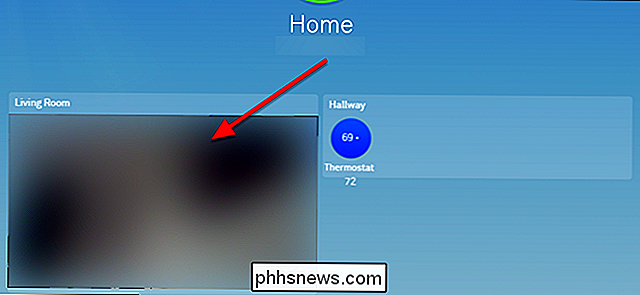
Spustelėkite viršutiniame dešiniajame kampe esančią Nustatymų dėžutės piktogramą.
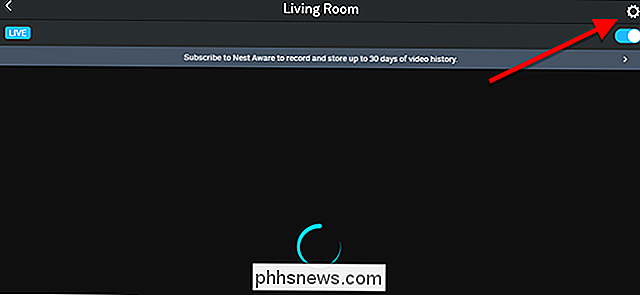
Spustelėkite "Camera sharing" mygtuką meniu Settings.
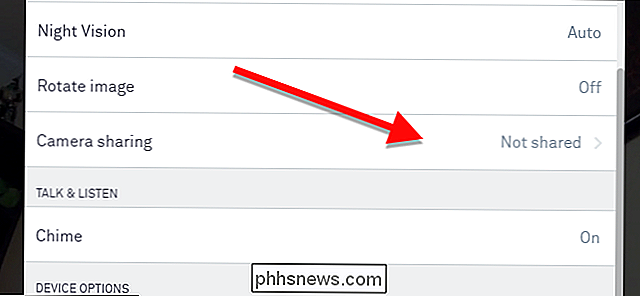
Čia galite pasirinkti, ar apsaugoti "Nest Cam" sklaidos kanalą su slaptažodžiu. Jei pasirinksite "Bendrai naudoti viešai", jūsų kanalas nebus paskelbtas bet kur, bet visi, turintys nuorodą, galės žiūrėti. Daugeliui žmonių tikriausiai norėsite pasirinkti "Bendrinti su slaptažodžiu". Tada spustelėkite "Sutinku ir dalinkitės slaptažodžiu".
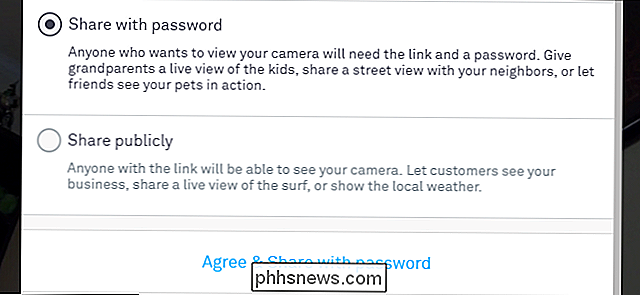
Tada įveskite slaptažodį, kuriame yra bent aštuoni simboliai. Įsitikinkite, kad tai stiprus, kurį galite prisiminti.
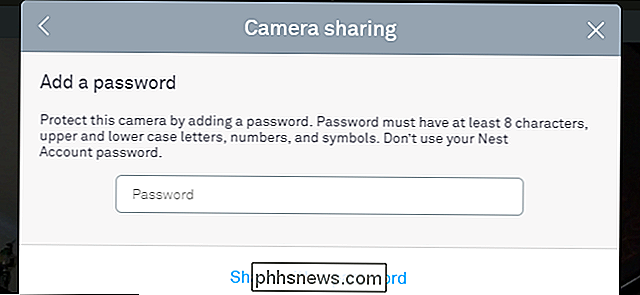
Paskutiniame ekrane galite kopijuoti ir bendrinti nuorodą į savo "Nest Cam". Jei jums reikia pakeisti savo fotoaparato slaptažodį arba sustabdyti savo fotoaparato naudojimą, galite tai padaryti šiame ekrane dabar ar ateityje.
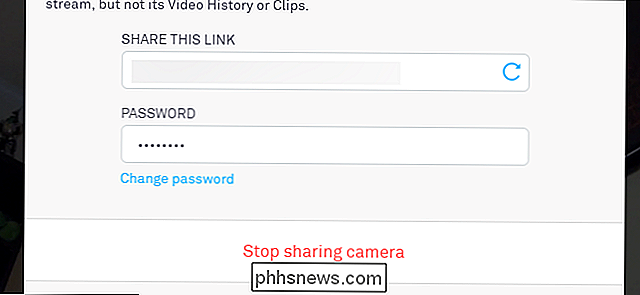
Tai leis kitiems matyti jūsų tiesioginį fotoaparato sklaidos kanalą, tačiau jie nebus Galite pamatyti savo vaizdo įrašų istoriją arba visus įrašytus įrašus.

Kaip įgalinti "Two-factor" autentifikavimą "Instagram
Dviejų veiksnių autentifikavimas yra saugesnis būdas apsaugoti jūsų internetines paskyras. Jūs tikrai turėtumėte įjungti ją visoms paslaugoms, kurios jas siūlo, ir kaip tai įjungti "Instagram". SUSIJĘS: Kas yra dviejų faktorių autentifikavimas ir kodėl man reikia? Dviejų veiksnių autentifikavimas yra pavadintas, nes jis remiasi dviem atskirais veiksniais, kurie patvirtina jūsų tapatybę internetinei paslaugai - ką jūs žinote (savo slaptažodį) ir kažką turite (savo telefoną, planšetinį kompiuterį ar kompiuterį).

Kaip išjungti savo "iPad" "Bluetooth" klaviatūros automatinį pataisymą
Take-for-granted" funkcijos, kurias naudojame naudodami ekrano klaviatūros automatines pataisas ir automatinį didinimą, greitai tampa Jei naudojate fizinę klaviatūrą naudodami "iOS" įrenginį, tai trukdo. Pažiūrėkime, kaip greitai išjungti šias funkcijas, kad jūsų fizinė klaviatūra veiktų taip, kaip tikitės.



